MINVERSE函数的功能是计算数组中存储的矩阵的逆矩阵。MMULT函数的功能是计算两个数组的矩阵乘积,结果矩阵的行数与参数array1的行数相同,矩阵的列数与参数array2的列数相同。两函数的语法分......
2021-06-25 381 MINVERSE函数,excel计算逆矩阵和矩阵乘积
SIN函数的功能是计算给定角度的正弦值。其语法如下:
SIN(number)
其中,number参数为需要求正弦的角度,以弧度表示。下面通过实例详细讲解该函数的使用方法与技巧。
求已知角度的正弦值,打开“SIN函数.xlsx”工作簿,本例中的原始数据如图14-91所示。具体的操作步骤如下。
STEP01:选中A2单元格,在编辑栏中输入公式“=SIN(PI())”,按“Enter”键返回,即可计算出π弧度的正弦值,结果如图14-92所示。
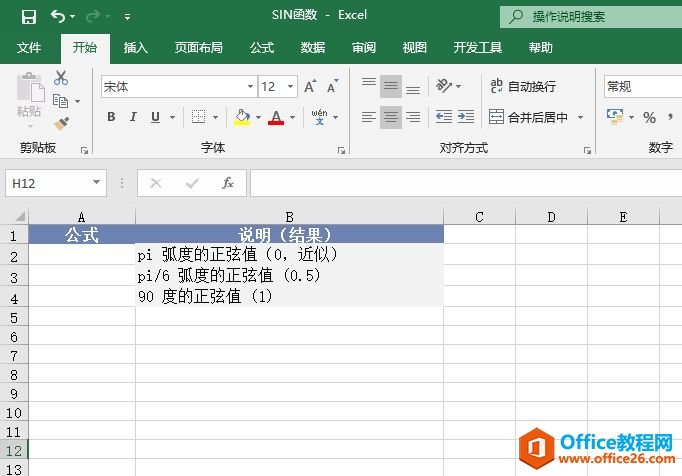
图14-91 原始数据
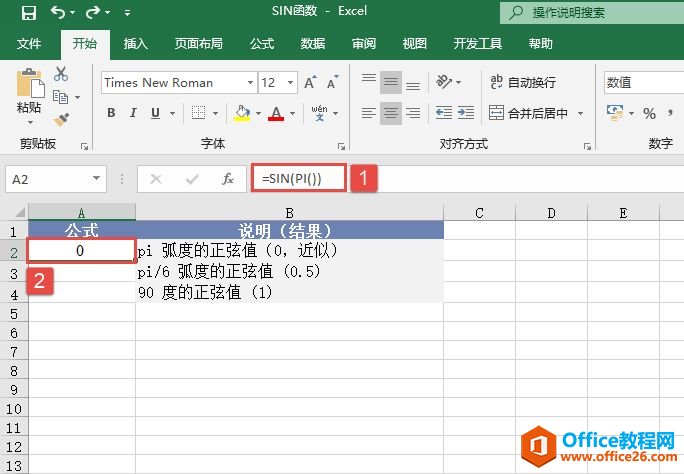
图14-92 计算π弧度的正弦值
STEP02:选中A3单元格,在编辑栏中输入公式“=SIN(PI())/6”,按“Enter”键返回,即可计算出π/6弧度的正弦值,结果如图14-93所示。
STEP03:选中A4单元格,在编辑栏中输入公式“=SIN(90*PI()/180)”,按“Enter”键返回,即可计算出90度的正弦值,结果如图14-94所示。
如果参数的单位是度,则可以乘以PI()/180或使用RADIANS函数将其转换为弧度。
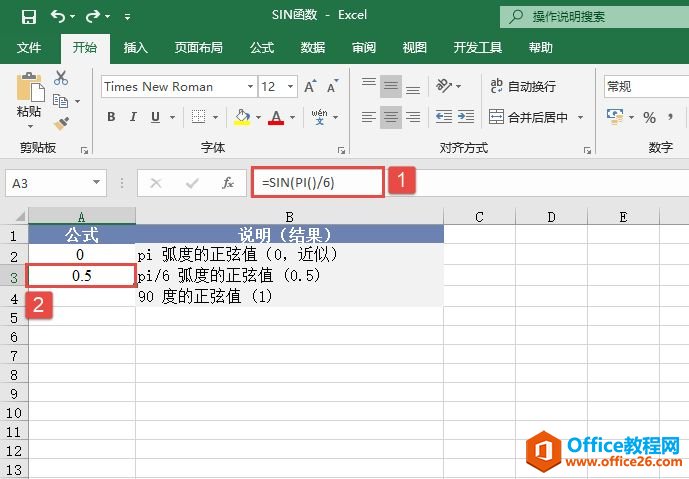
图14-93 计算π/6弧度的正弦值
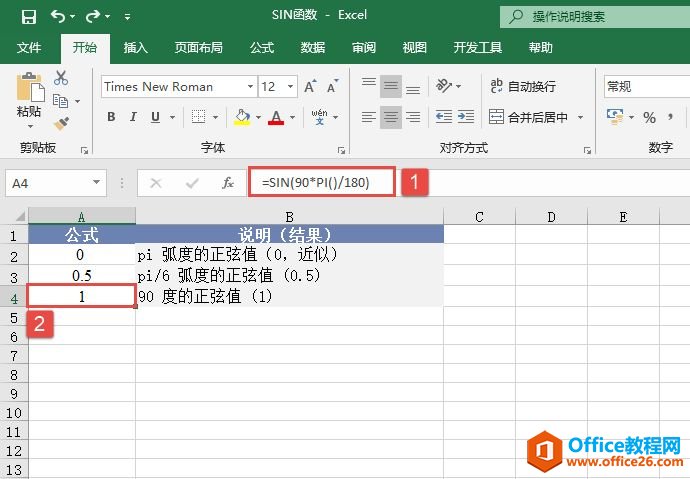
图14-94 计算90度的正弦值
标签: SIN函数 excel计算正弦值
相关文章
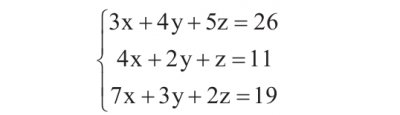
MINVERSE函数的功能是计算数组中存储的矩阵的逆矩阵。MMULT函数的功能是计算两个数组的矩阵乘积,结果矩阵的行数与参数array1的行数相同,矩阵的列数与参数array2的列数相同。两函数的语法分......
2021-06-25 381 MINVERSE函数,excel计算逆矩阵和矩阵乘积
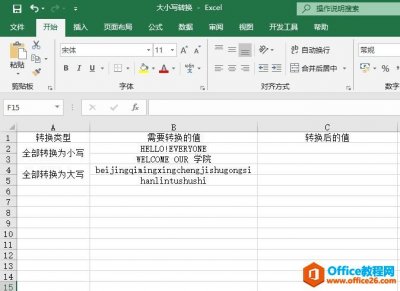
LOWER函数用于将一个文本字符串的所有字母转换为小写形式。其语法是: LOWER(text) 其中,text参数是要转换成小写字母的文本或字符串,或引用含有字符串的单元格。对其中非字母字符串不作转......
2021-06-25 972 excel字符串大小写转换,LOWER函数,UPPER函数
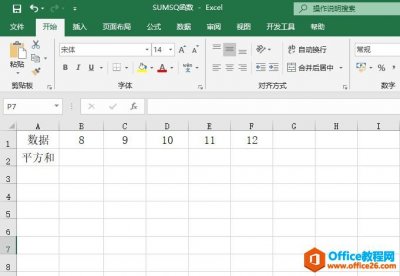
SUMSQ函数的功能是计算参数的平方和。其语法如下: SUMSQ(number1,number2, ...) 其中,参数number、number2为1~255个需要求平方和的参数,也可以使用数组或对数组的引用来代替以逗号分隔的参数。下......
2021-06-25 370 SUMSQ函数,excel计算参数平方和
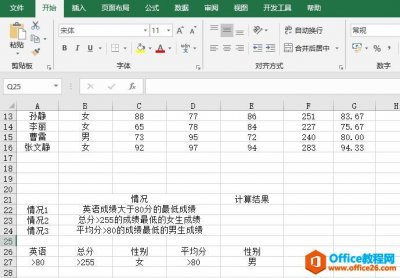
DMIN函数用于返回数据清单或数据库中满足指定条件的列中的最小数值。其语法如下: DMIN(database,fi eld,criteria) 下面通过实例详细讲解该函数的使用方法与技巧。根据如图15-1所示的基础数据清单......
2021-06-25 294 DMIN函数,excel计算符合条件最小值
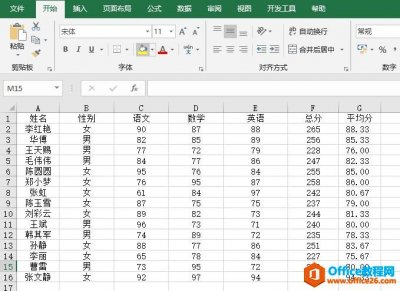
根据上节的介绍,每个数据库函数都要有一个基础数据清单。本章中,为了方便介绍各数据库函数,也为了方便用户理解各数据库函数,将使用统一的数据清单。 打开成绩册.xlsx工作簿,具体......
2021-06-25 198 Excel数据清单